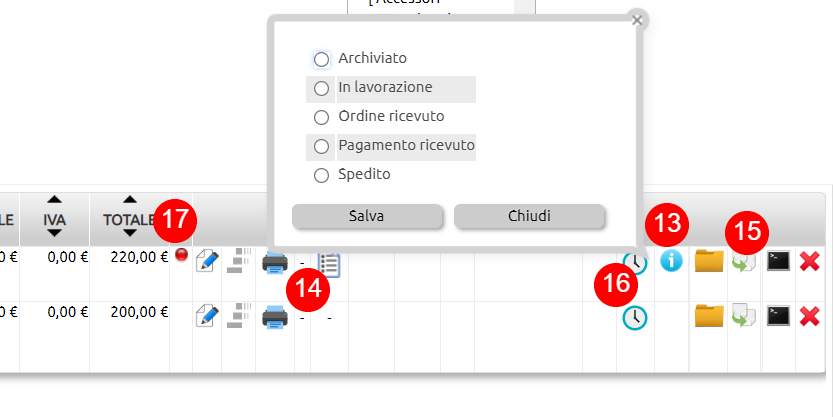Il modulo Movimenti
Su Magazzino > Movimenti sono presenti tutti i movimenti di magazzino censiti al momento dell'accesso al modulo, distini per Attivi (1), passivi (2) e altri movimenti (3).
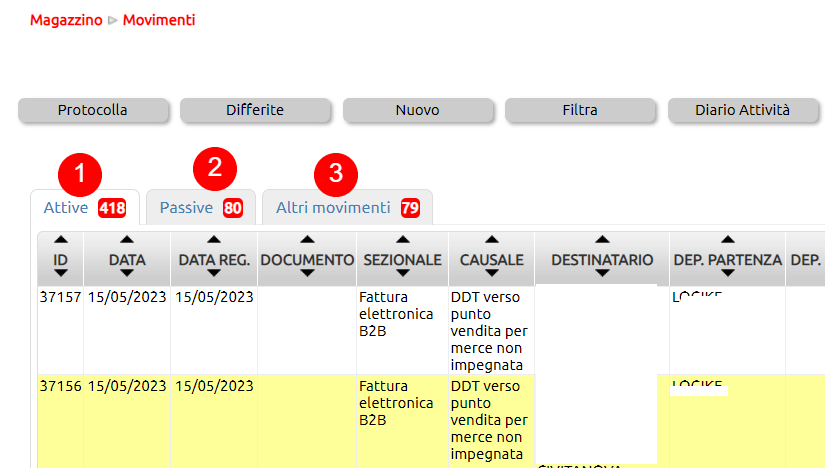
Per visualizzare i movimenti chiusi, ossia già gestiti e per i quali non deve quindi più essere eseguita alcuna azione successiva serve agire su Filtra > Includi i doc. chiusi (4). Tutti i movimenti chiusi (sempre organizzati in Attivi, Passivi e Interni) saranno mostrati su tab differenti. Includi doc. chiusi.
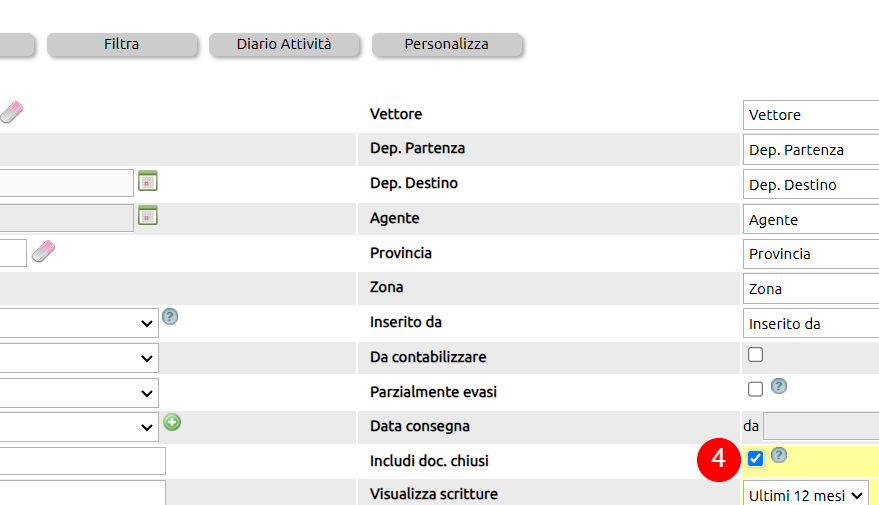
Una volta creata una selezione di dati dal tasto Filtra, è possibile esportare i dati selezionati (eventualmente tutti, se non si inseriscono filtri) agendo sul tasto [Azioni] (in alcune versioni [Eporta]) (5).
Si ricorda che in caso di molti dati, è preferibile parzializzare le esportazioni in blocchi (ad esempio in blocchi da 500 documenti).
E' disponibile anche la funzione per l'invio massivo dei documenti selezionati ![]() .
.
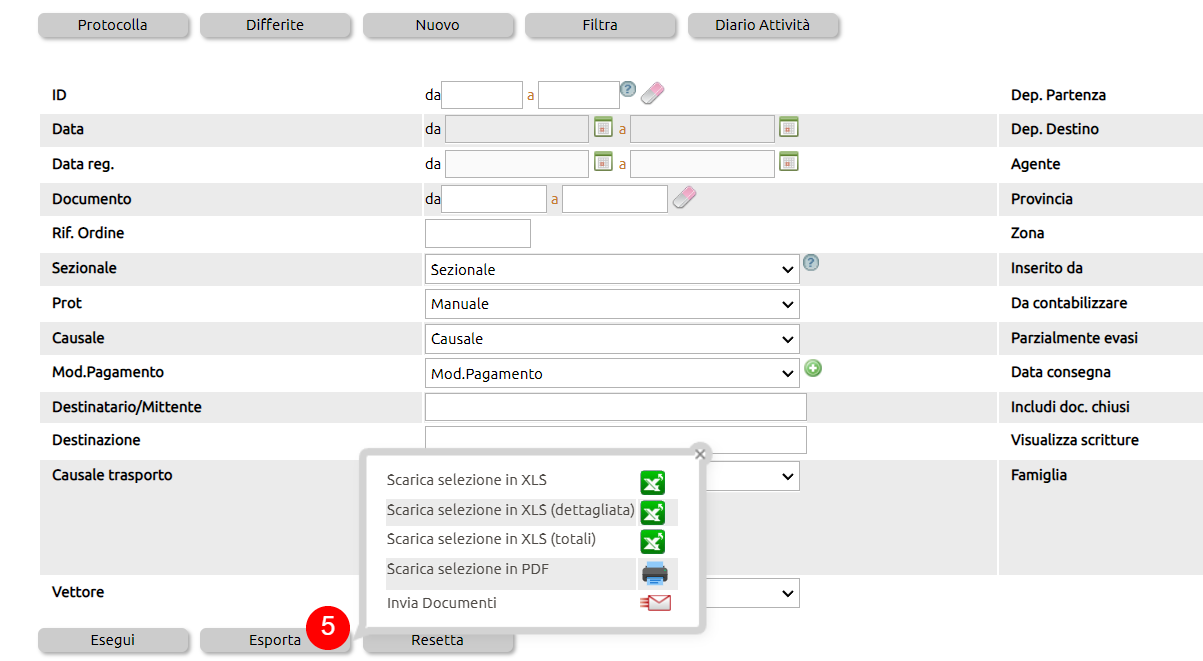
Appresso elenchiamo le azioni eseguibili sui movimenti:
- modificare il movimento (6)
- visualizzarne il contenuto sinteticamente (7) ed eventualmente creare una esportazione CSV (8)
- inviarlo al destinatario (9)
- allegare dei file al documento (10)

- stamparlo (11), dove per i movimenti con protocollo non manuale appena creati (a seconda che sia stata configurata o meno la protocollazione automatica), sarà possibile generare la stampa della bozza non numerata (clic su Annulla nel popup) o del documento definitivo numerato (clic su Ok nel popup)
- trasformarlo in un altro documento (12) come, ad esempio, accade quando serve effettuare la ricezione merce arrivata dal fornitore con DDT dopo che è stato emesso verso il fornitore un ordine
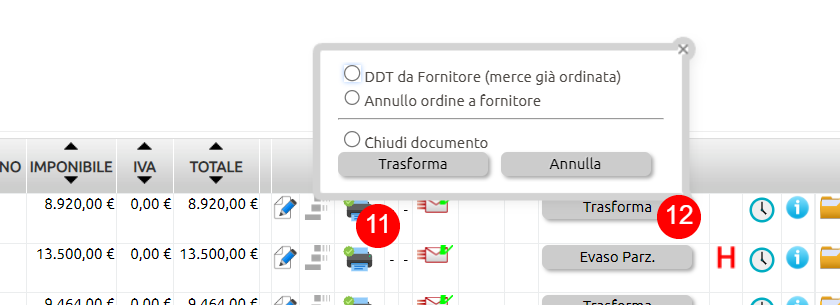
- gestirne lo stato (13), quualora sia attiva questa gestione
- clonarlo (14) in un altro movimento
- stampare la piking list (15), peri movimetni che sono abilitati a questa funzione
- visualizzare lo storico della movimentazione di cui fa parte il movimento (16)
- essere allertati nel caso in cui il destinatario abbia crediti scaduti (17), utile ad esempio nel caso degli ordini da cliente